| 일 | 월 | 화 | 수 | 목 | 금 | 토 |
|---|---|---|---|---|---|---|
| 1 | 2 | 3 | 4 | |||
| 5 | 6 | 7 | 8 | 9 | 10 | 11 |
| 12 | 13 | 14 | 15 | 16 | 17 | 18 |
| 19 | 20 | 21 | 22 | 23 | 24 | 25 |
| 26 | 27 | 28 | 29 | 30 | 31 |
- 알고리즘
- 네트워크
- 네트워크 이론
- 3d 프린터 기초
- 옵시디언
- 옵시디언 dataview
- Sketcher
- 웹개발
- 기술용어
- ender
- 개발이론
- 나이아신아마이드
- 개발
- 코드스니펫
- 기술이론
- blender
- dataviewjs
- 자바스크립트
- 3D모델링
- 남자피부관리
- ender v3 se
- 피부관리
- DATAVIEW
- 옵시디언 dataviewjs
- 개발기초
- 프로그래머스
- ender v3
- 3D프린터
- It용어
- 웹기초
- Today
- Total
목록3D프린터 (3)
루이의 개발 블로그
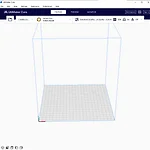 3D 프린터 시작하기 - Cura 설치하기 (싱기버스 파일 받아서 프린트 하기위한 준비)
3D 프린터 시작하기 - Cura 설치하기 (싱기버스 파일 받아서 프린트 하기위한 준비)
Cura설치 및 프린터 세팅 3d모델링 Gcode변환기 프로그램 & 모델링 프로그램 Cura 를 설치한다. 가장 최신버젼은 ender v3 se 프린트 모델도 있으니 해당 프로그램 최신버젼을 설치해준다. https://ultimaker.com/software/ultimaker-cura/ Cura 프린터 설정 설치해서 프로그램일 키면 다음과 같이 화면에 나타날탠데. 다음과 같은 절차를 따른다 Add a networked printer 를 클릭하면 하단에 리스트가 나타나는데 Creality3D 를 찾아서 클릭을 한다. 체크하고 Add를 눌러준다 기본 설정이 되어있으니 Next 눌러줍니다.
 4. 모서리 둥글게 만들기
4. 모서리 둥글게 만들기
좌측 직선 탭을 클릭하여 다음과 같이 그려줍니다. 우선 중심이 되는 점을 먼저 클릭 후 곡선을 그리고 싶은 선과 선을 클릭하여 이어줍니다. 뭔가 형태가 일그러져 있는데. 괜찮습니다. 후 보정을 통해 깔금하게 다듬어 보겠습니다. 우측 Sketcher 탭에서 Tangent 를 클릭하여 맞춰줍니다. 각 모서리를 적용한 모습입니다. 깔끔하게 처리가 된 모습을 볼 수 있습니다 하지만 곡선의 접점부분이 좌측 우측이 다른 점을 확인 할 수 있는데 이 수평도 맞추는 작업을 추가로 해주겠습니다. 다시 선택모드(혹은 ESC)로 바꿔주고 수평이 맞지 않는 점 두 개를 선택 해줍니다. 수평맞추기 두 선을 선택한 후 우측 Sketcher 탭에서 Horizontal을 클릭해주면 간편하게 수평을 맞출 수 있습니다. 참조 : htt..
 1.치수표시 및 선 그리기 - 평면도 그리기
1.치수표시 및 선 그리기 - 평면도 그리기
시작하기 앞서 해당 Addons을 설치 해줘야 합니다. https://luy96.tistory.com/11 (Blender에서 Cad처럼 3d모델링 하는 방법) Add Sketch를 클릭해주면 아래와 같은 면 3개가 나타나는데 어떤 방향을 기준으로 제작할지 선택하면 됩니다. 저는 아래를 내려다본 시점으로 작업을 진행할 예정이므로 눕혀진 면을 선택하겠습니다. 이후 작업 편의성을 위해 키패드 7 를 눌러서 아래를 내려다본 상태로 작업을 진행합니다. 좌측에 있는 Sketch 도구들을 클릭하여 작업을 진행합니다. 저는 집 평면도를 그리기 위해 선을 선택 하겠습니다. 이처럼 선을 그었으나. 정확한 수치를 알 수 없어서 평면도를 그리기가 쉽지 않군요. 치수를 표시 하기위해 Sketch 탭의 Distance 를 클릭..
